VMware Workspace ONE Hub 服务集成
将 VMware Workspace ONE Hub 服务产品与 VMware Workspace ONE Intelligence 集成,以便在两个系统之间传输数据。通过集成,您可以使用 Workspace ONE Intelligent Hub 应用(Hub 服务系统的一个组件)在受管设备上执行各种操作。各种操作包括为 DEEM 解决方案发送微调查、使用 Hub 服务作为工作流中的数据源向设备上的 Hub 应用发送通知,以及使用自定义仪表板显示有关 Hub 服务通知的分析。
VMware Workspace ONE Hub 服务文档
有关 Workspace ONE Hub 服务的详细信息,请参阅 Workspace ONE 文档站点。VMware Workspace ONE Hub 服务文档 - 使用 Workspace ONE UEM 和 Workspace ONE Access 管理 Hub 服务
如何授权 Hub 服务连接
授权在 Workspace ONE Hub 服务产品与 Workspace ONE Intelligence 之间传输数据,以便您可以使用和配置适用的功能。
检索 Workspace ONE Hub 服务控制台的 URL。您可以在 Workspace ONE Intelligence 中输入该密码以授权连接。要查找 Workspace ONE Hub 服务控制台 URL,请启动 Hub 服务控制台并从浏览器中复制该地址。例如 https://hubsvc.acme.com。
您必须是超级管理员才能授权此连接。
使用 Workspace ONE Access 进行设置
如果您使用 Workspace ONE Access 对 Intelligence 进行身份验证,请按照以下过程授权连接。
- 在 Workspace ONE Intelligence 中,转到集成 > 数据源并选择 Workspace ONE Hub 服务集成卡。
- 选择开始使用。
- 选择授权详细信息。
- 在授权的 URI 文本字段中输入 Workspace ONE Hub 服务控制台 URL。
- 选择连接到 Workspace ONE Hub 服务。
如果未使用活跃的 SSO 会话,Workspace ONE 可能会提示您输入管理员凭据。 - 如果出现提示,请输入您的 Workspace ONE Access 管理员凭据。
- 单击接受以授权 Workspace ONE Intelligence 和 Workspace ONE Hub 服务连接。
使用 Workspace ONE UEM 进行设置
如果您使用 Workspace ONE UEM 对 Intelligence 进行身份验证,请在 Workspace ONE Intelligence 控制台和 Workspace ONE UEM Console 中进行操作。
- 在 Workspace ONE Intelligence 中开始授权过程。
- 在 Workspace ONE Intelligence 中,转到集成 > 数据源并选择 Workspace ONE Hub 服务集成卡。
- 选择开始使用。
- 选择授权详细信息。
- 转到 Workspace ONE UEM Console 并启动 Workspace ONE Hub 服务,以获取 Hub 服务 URL 并为后端的连接部署令牌。
- 在另一个浏览器选项卡中,打开Workspace ONE UEM Console。
- 转到正确的组织组。
- 选择 UI 右上角的菜单方形,然后选择 Workspace ONE Hub 服务。
如果您尚未检索 Hub 服务控制台 URL,请立即进行此检索。
- 在 Workspace ONE Intelligence 中完成授权。
- 在包含 Workspace ONE Intelligence 实例的浏览器选项卡上,在授权的 URI 文本字段中输入您的 Workspace ONE Hub 服务控制台 URL。
- 单击接受以授权 Workspace ONE Intelligence 和 Workspace ONE Hub 服务连接。
如何检查连接是否有效?
您可以通过查看 Workspace ONE Hub 服务集成卡来检查连接是否有效。
- 状态选项卡显示适用的数据。
- 连接状态
- 连接时间
- 上次成功的调查响应时间
- 过去 24 小时内成功的调查响应数
- 使用情况选项卡显示授权的 Hub 服务连接器使用的仪表板、工作流和报告的数据。
- 操作选项卡显示最近使用授权的 Hub 服务连接器执行的操作。
如何配置调查?
Hub 服务集成支持的功能之一是为您的体验管理解决方案创建和发布调查。有关详细信息,请参阅主题什么是调查?
如何创建工作流以通过 Hub 服务发送通知?
通过 Hub 服务与 Intelligence 的集成,向用户发送信息性或可操作的 Workspace ONE Intelligent Hub 通知。当参数触发工作流时,系统会将配置的通知作为 Workspace ONE Intelligent Hub 通知发送给目标用户。
有关 Workspace ONE Intelligence 中的工作流的详细信息,请参见 Freestyle Orchestrator。
通过 Hub 服务发送通知的用例
使用工作流通过 Hub 服务发送通知的某些用例包括为列出的可能性做准备。
- 如果您的环境遇到操作系统崩溃、安全问题或漏洞,请通知用户。
- 在受管应用出现问题且无法运行时通知用户。
用户可以在 Intelligent Hub 应用中的哪里找通知?
用户可以在其设备上的 Workspace ONE Intelligent Hub 应用的通知选项卡上查看 Hub 服务通知。
工作流的 Hub 服务操作
您可以在工作流中使用发送通知操作通过 Workspace ONE Intelligent Hub 发送消息。
必备条件
在配置工作流以发送通知之前,授权集成 Workspace ONE Hub 服务和 Workspace ONE Intelligence。
备注:
- 每个工作流只能配置一个 Hub 服务通知。
- 对于使用 URL 的配置,必须使用
https://。可以使用 URL 的配置示例包括媒体类型、链接或某些操作。如果 URL 不以https://开头,则工作流将失败。
过程
按照以下步骤配置 Hub 服务通知的自定义工作流。
- 在 Workspace ONE Intelligence 中,转到工作区 > 工作流 > 添加。
- 选择以启动自定义工作流。
- 选择连接器(数据源)和类别以作为触发器。使用列出的类别以配置触发器,因为这些类别支持通过 Hub 服务发送通知。并非所有类别都支持此操作。
- Workspace ONE UEM > 设备
- Workspace ONE UEM > 应用
- Intelligence > 设备活动
- Intelligence > 应用活动
- 选择触发器类型、自动化、计划或手动。
- 通过选择空规则添加触发器规则。添加列出的两个类别。
您可以向规则中添加更多类别,但如果没有在筛选器部分中配置列出的两个类别,则工作流将无法执行。- 设备 > 注册状态 > 等于 > 已注册
- 用户 > 用户状态 > 等于 > 1
- 使用 + 图标添加操作并选择 Workspace ONE Hub 服务 > 发送通知。
- 保存工作流。
用户会在其设备上的 Workspace ONE Intelligent Hub 应用中的通知选项卡上看到满足触发条件时发送的通知。
如何查看 Hub 服务通知的分析?
Workspace ONE Intelligence 可以收集有关通过 Hub 服务发送通知的用户参与情况的分析。从多种显示有关通知的分析方法中进行选择。
- 使用 Hub 通知仪表板。
- 导入仪表板。
- 创建自定义仪表板。
注意事项
查看有关此功能当前版本的这些注意事项,以便了解该功能显示其所显示事件和行为方式的原因。
- 目前,Workspace ONE Intelligence 显示您在 Hub 服务或 Workspace ONE Intelligence 中配置的通知的分析。它并不显示、创建或发送通过 API 或其他服务配置的通知的分析。
- 紧急通知要求用户先与之交互,然后用户才能在 Workspace ONE Intelligent Hub 应用中执行任何操作。要获得有关紧急通知的用户参与情况的最佳见解,请使用已打开事件,而不是已查看事件。
- 当用户位于通知选项卡上,Intelligence 会记录已查看选项卡以查看紧急通知。但是,当最终用户在 Hub 应用中的任意位置出现“紧急消息”弹出窗口时,Intelligence 会记录已打开事件。他们不必进入通知选项卡即可记录已打开事件,因此已打开事件对于紧急通知参与情况更有洞察力。
- 由于适用于 Windows 的 Intelligent Hub 导航选项卡行为的 Intelligent Hub,当用户未在通知选项卡上时,Hub 应用可能会为通知注册已查看事件。例如,如果用户打开了应用选项卡,并且系统发送了新通知的通知,则 Hub 应用可能会为该通知记录已查看事件。
必备条件
在导入或创建显示通知分析的自定义仪表板之前,授权 Workspace ONE Hub 服务与 Workspace ONE Intelligence 的集成。
事件类型及其行为
对于事件,系统会在 Hub 服务通知框架中查找在系统和用户进行交互时的特定操作或行为。在系统确定发生的操作和行为等于事件后,系统会记录该事件。事件包括列出的操作和用户行为。
- 已执行用操作:当用户成功完成请求的操作时,系统会记录此事件。
- 系统会记下采取的操作。例如,系统会注明用户是否选择了特定菜单项。
- 失败的操作不会记录为已执行操作事件。
- 已创建:当管理员创建通知时,系统会记录此事件。
- 已解除:当用户通过选择通知卡右上角的 X 取消通知时,系统会记录此事件。取消通知会将其移至 Hub 应用的历史记录部分。
- 已打开:当用户选择并打开通知以查看详细信息时,系统会记录此事件。
- 已发送:当系统向用户或设备发送通知时,系统会记录此事件。
- 已查看:当通知选项卡上为用户显示通知时,系统会记录此事件。但是,如果用户位于通知选项卡上并且通知尚未到达 Hub 应用的查看区域,则系统不会记录已查看事件。已查看是唯一依赖于在要记录的特定区域中显示的事件。
使用 Hub 通知仪表板。
使用 Hub 通知仪表板作为 Hub 服务通知分析的 OOTB(开箱即用)显示。
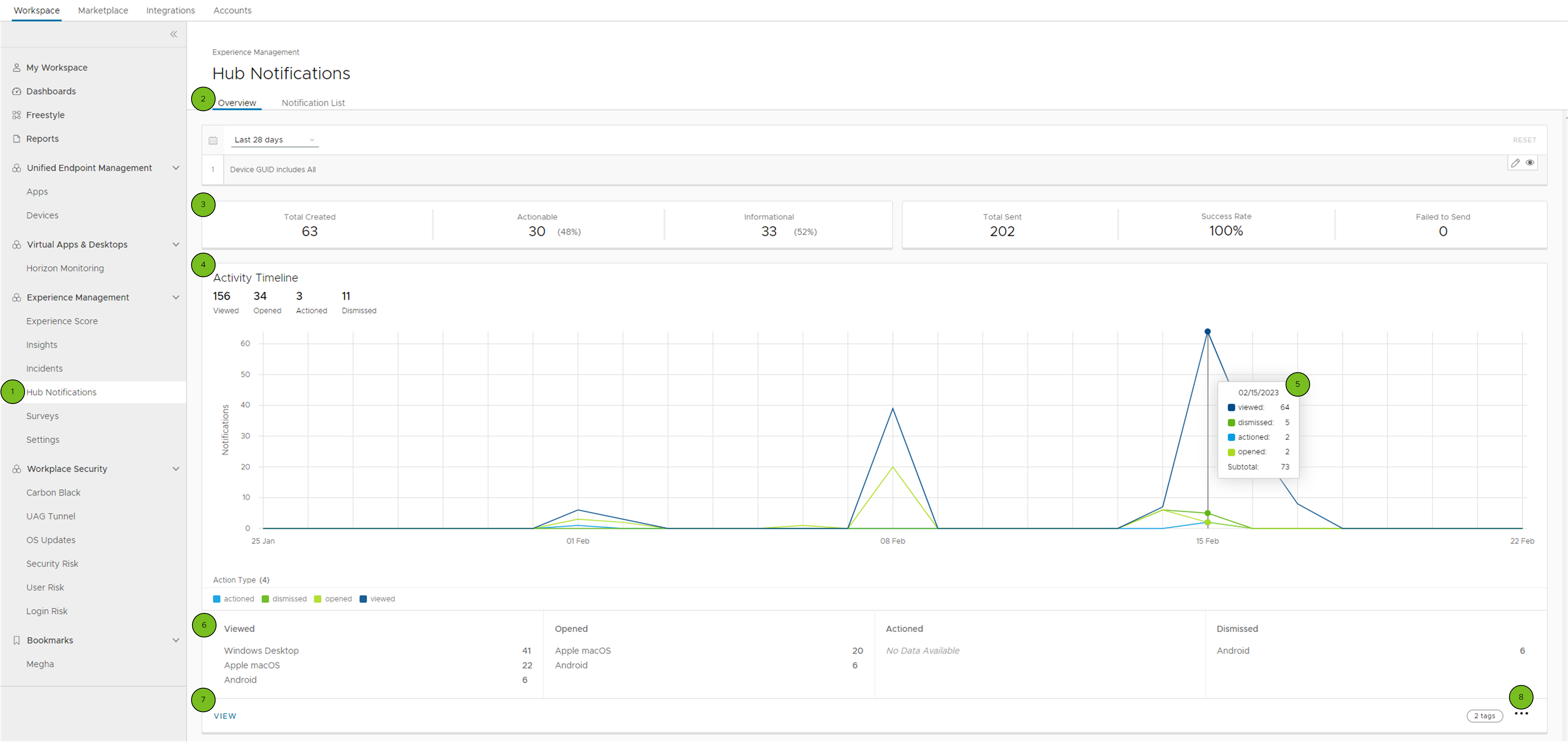
- 在 Workspace ONE Intelligence 的工作区 > 体验管理 > Hub 通知中找到 Hub 通知仪表板。
- 仪表板有两个选项卡:概览选项卡和通知选项卡。
- 概览:此选项卡显示所有 Hub 通知的通知分析概览视图。它显示计数器、您可以使用日历筛选器更改的活动时间轴,以及按平台报告事件的操作卡。
- 通知列表:此选项卡列出了每个 Hub 通知的事件。选择一个事件(可操作性或信息性)以查看其唯一计数器、活动时间轴和小组件。
- 计数器:计数器提供在配置的日历筛选器(例如,最后 28 天)期间发生的通知分析的数字报告。
- 活动时间轴:此图显示了设置的日历筛选器期间所有操作的发生时间。您可以将鼠标悬停在操作类型区域中的彩色方块上,以突出显示图表中的特定操作。
- 将鼠标悬停在图表上可查看所描述时间内的单个事件数和总事件数的操作细目。
- 操作计数器:使用这些计数器可按平台快速查看每个操作类型的单个数字。
- 选择视图以进一步与活动时间轴数据进行交互。在此视图中创建工作流、报告、复制数据或编辑数据范围。
- 如果要使用工作流、将数据导出为 CSV、复制数据、编辑仪表板主题或编辑数据范围,请选择省略号(…)。
“通知列表”选项卡
此选项卡列出了您的 Hub 通知事件。选择一个事件(可操作性或信息性)以查看其唯一计数器、活动时间轴和小组件。
- 计数器:选择此选项以在活动时间轴和所选事件的小组件中使用 总计数或唯一计数。用户可以多次执行操作,因此唯一计数是用于事件发生次数的不同和单一帐户的计数器。
- 活动时间轴:此图表显示了所选通知已查看、已打开、已执行操作或已解除事件发生的时间。
- 操作细目:系统仅针对可操作性事件显示此小组件。它直观地描绘了在设定的时间段内执行的操作数量和所执行的操作。您可以快速查看操作增加的天数。
- 按平台划分的视图:系统为可操作性和信息性事件显示此小组件。它直观地描绘了在设定的时间段内按平台划分的视图数量。快速查看受支持平台的视图峰值。
- 选择活动时间轴图表或小组件上的视图菜单项,以深入了解特定的分析。
导入 Hub 服务通知分析仪表板模板
通过从 VMware Developer 上的 Sample Exchange 下载自定义 Hub 分析仪表板代码示例(作为 JSON),导入 Hub 服务通知分析的仪表板模板。输入 Hub notifications 以查找可操作的通知分析仪表板示例。
创建自定义仪表板以查看通知分析
创建自定义仪表板或从 Workspace ONE Intelligence 开发人员中心导入模板以查看 Hub 服务通知的用户参与情况。
计量您可以使用的筛选器
- 对于用户或设备的唯一计数,按不同的用户 GUID 计数或设备 GUID 计量。
- 如果需要按平台划分的数据,则不同的用户 GUID 计数最有效。
- 对于用户或设备的总数,按事件 ID 计数计量。此筛选器包括可能多次查看或打开通知的用户或设备的数据。
Hub 服务通知分析的自定义仪表板示例
请按照以下示例创建一个自定义仪表板,其中包含有关用户设备总数的 Hub 服务通知分析。
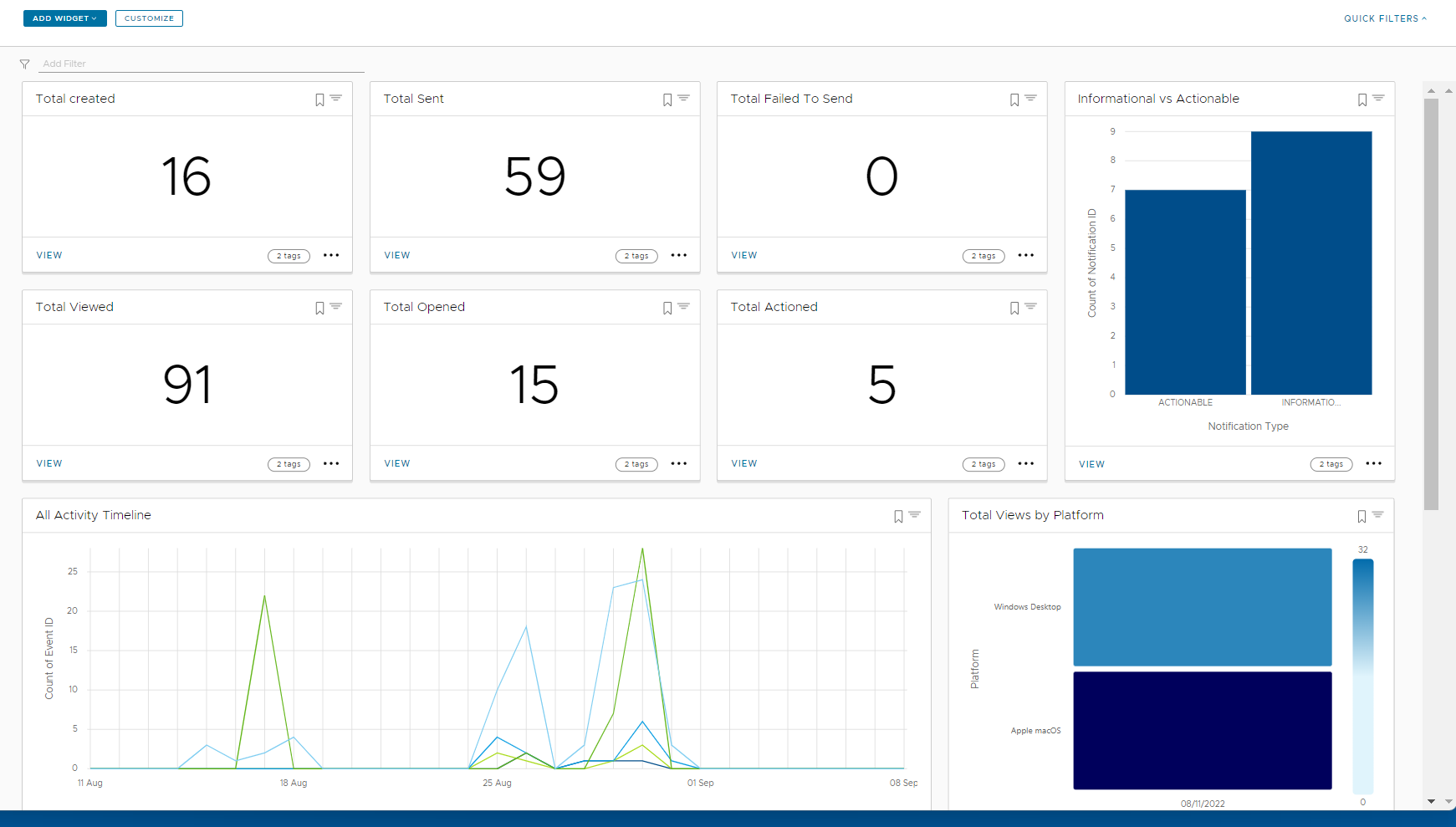
- 在 Workspace ONE Intelligence 中,转到工作区 > 我的工作区 > 最近使用的仪表板 > 查看全部 > 添加 > 自定义仪表板。
- 为仪表板命名,以便可以在控制台中识别该仪表板。例如,可以将仪表板命名 MyName 的 Hub 服务通知分析。
- 添加日期范围。
- 选择添加小组件 > 自定义小组件。
- 添加所有或部分列出的小组件以创建一个自定义仪表板,从而通过 Hub 服务通知反映用户参与情况。
- 创建总数
- 类别 > Workspace ONE Hub 服务 > 通知
- 数据可视化 > 快照
- 图表类型 > 衡量指标
- 计量 > 通知 ID 计数
- 每组的结果 > 10
- 不需要筛选器
- 发送总数
- 类别 > Workspace ONE Hub 服务 > 通知操作
- 数据可视化 > 历史记录
- 图表类型 > 衡量指标
- 计量 > 事件 ID 计数
- 每组的结果 > 10
- 日期范围 > 过去 28 天
- 频率 > 整个日期范围
- 筛选器
- 事件类型包括 (notification_action)
- 状态包括(成功)
- 操作类型等于(已发送)
- 发送失败总数
- 类别 > Workspace ONE Hub 服务 > 通知操作
- 数据可视化 > 历史记录
- 图表类型 > 衡量指标
- 计量 > 事件 ID 计数
- 每组的结果 > 10
- 日期范围 > 过去 28 天
- 频率 > 整个日期范围
- 筛选器
- 状态包括(失败)
- 操作类型等于(已发送)
- 查看的总数
- 类别 > Workspace ONE Hub 服务 > 通知操作
- 数据可视化 > 历史记录
- 图表类型 > 衡量指标
- 计量 > 事件 ID 计数
- 每组的结果 > 10
- 日期范围 > 过去 28 天
- 频率 > 整个日期范围
- 筛选器 > 操作类型包括(已查看)
- 已打开总数
- 类别 > Workspace ONE Hub 服务 > 通知操作
- 数据可视化 > 历史记录
- 图表类型 > 衡量指标
- 计量 > 事件 ID 计数
- 每组的结果 > 10
- 日期范围 > 过去 28 天
- 频率 > 整个日期范围
- 筛选器 > 操作类型包含(已打开)
- 已执行操作总数
- 类别 > Workspace ONE Hub 服务 > 通知操作
- 数据可视化 > 历史记录
- 图表类型 > 衡量指标
- 计量 > 事件 ID 计数
- 每组的结果 > 10
- 日期范围 > 过去 28 天
- 频率 > 整个日期范围
- 筛选器 > 操作类型包括(已执行操作对象)
- 已解除的总数
- 类别 > Workspace ONE Hub 服务 > 通知操作
- 数据可视化 > 历史记录
- 图表类型 > 衡量指标
- 计量 > 事件 ID 计数
- 每组的结果 > 10
- 日期范围 > 过去 28 天
- 频率 > 整个日期范围
- 筛选器 > 操作类型包括(已解除)
- 信息性与可操作性
- 类别 > Workspace ONE Hub 服务 > 通知
- 数据可视化 > 快照
- 图表类型 > 垂直
- 计量 > 通知 ID 计数
- 分组方式 > 通知类型
- 每组的结果 > 10
- 不需要筛选器
- 视图总数(按平台)
- 类别 > Workspace ONE Hub 服务 > 通知操作
- 数据可视化 > 历史记录
- 图表类型 > 热图
- 计量 > 不同的事件 ID 计数
- 分组方式 > 平台
- 每组的结果 > 10
- 日期范围 > 过去 28 天
- 频率 > 整个日期范围
- 筛选器 > 操作类型包括(已查看)
- 所有活动时间轴
- 类别 > Workspace ONE Hub 服务 > 通知操作
- 数据可视化 > 历史记录
- 图表类型 > 行
- 计量 > 事件 ID 计数
- 分组方式 > 操作类型
- 每组的结果 > 10
- 日期范围 > 过去 28 天
- 频率 > 1 天
- 不需要筛选器
- 创建总数
在工作区中的自定义仪表板中查看 Hub 服务通知分析。